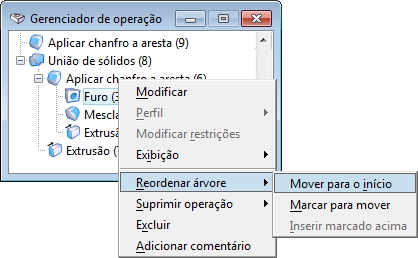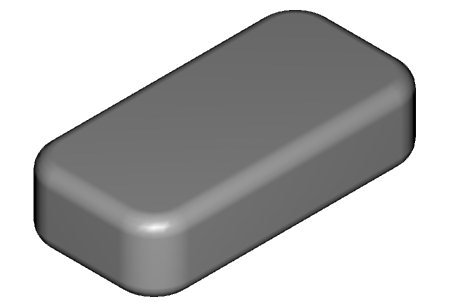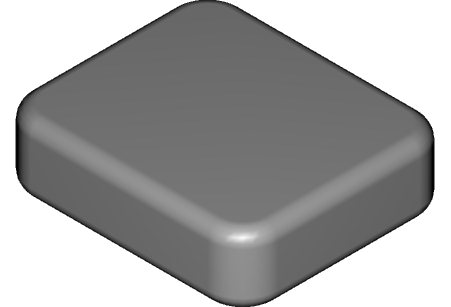Gerenciador de operação
Gerenciador de operação é uma utilidade que permite que você exiba uma lista de todos os atributos de um sólido, na ordem em que foram adicionados. Usando Gerenciador de operação, você pode selecionar uma atributo e:
- Exibir seus detalhes.
- Exibir o sólido até o ponto em que o atributo selecionado foi adicionado (isto é, desativar a exibição de todas os atributos criados após o atributo selecionado).
- Rearranjar a ordem de atributos no sólido.
- Encontrar "sólidos/atributos" ocultos.
Rearranjar o ordem de atributos em um sólido
Todas as informações em cada atributo de um sólido são retidas no DGN, na ordem em que foram criadas. Isto é muito importante de recordar, particularmente ao editar sólidos/atributos existentes. Por exemplo, você não pode mover um atributo para uma parte de um sólido que foi criado depois dele. Em tal situação, contudo, você pode usar Gerenciador de operação para rearranjar a ordem em que os atributos foram criados, de modo que você possa fazer o movimento necessário.
Tome o caso simples, por exemplo, onde você tem um paralelepípedo com um furo nele, ao qual você adiciona um paralelepípedo menor com a Operação União ferramenta.
Direita: Após adicionar o segundo paralelepípedo com a ferramenta Operação União.
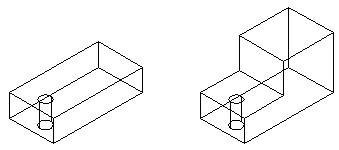
Esquerda: Paralelepípedo com atributo de furo.
Como o furo foi criado no sólido antes do segundo paralelepípedo ser adicionado, você não poderia reposicionar o furo na região deste segundo paralelepípedo. Usando Gerenciador de operação, contudo, você poderia mover o furo na árvore de atributo de modo que fosse maior que o segundo paralelepípedo. Ou seja, como se tivesse sido criado após o segundo paralelepípedo. Após este rearranjo, você poderia então mover o furo em qualquer lugar no sólido.
Encontrar sólidos e atributos "ocultos"
Outra situação para a qual o Gerenciador de operação é particularmente útil é quando você tem um sólido no qual você quer editar um atributo que já não tem nenhuma aresta visível. Ou seja, um atributo para o qual você não tem nenhuma maneira de selecionar graficamente para editar. Nestas situações, você pode usar o Gerenciador de operação para selecionar a atributo "oculto".
Tome, por exemplo, um modelo que consiste simplesmente em um atributo de paralelepípedo, com todas suas arestas arredondadas.
Aqui, nenhuma das arestas originais permanece visível para permitir que você selecione o paralelepípedo subjacente. Se você quisesse mudar as dimensões do paralelepípedo, não seria possível selecioná-lo graficamente. Você pode selecionar o paralelepípedo, contudo, usando o Gerenciador de operação. Com o Gerenciador de operação ativo, você simplesmente seleciona o sólido para listar seus atributos, então clique com o botão direito na entrada para o paralelepípedo e para selecione Modificar no menu pop-up. Isto abre a caixa de diálogo Editar paralelepípedo, para permitir que você altere as dimensões.
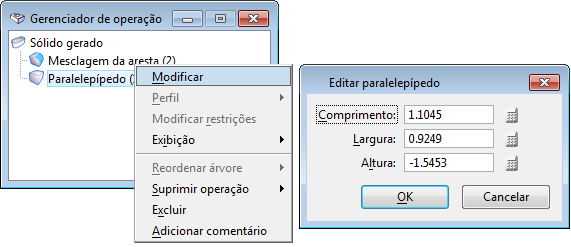
Selecione Modificar no menu Gerenciador de operação (esquerda) para abrir a caixa de diálogo Editar para o atributo destacado (direita).
Após ter alterado as dimensões, o sólido é regenerado para refletir as alterações.